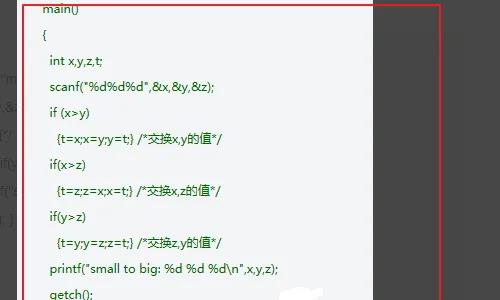Linux 修改时间长格式
Linux是一种开源操作系统,因其稳定性和可定制性而备受青睐。在Linux系统中,有时我们需要修改文件或目录的时间戳,以便管理和查找文件。本文将介绍如何在Linux系统中修改文件或目录的时间戳,并给出详细的步骤和示例。
要修改文件或目录的时间戳,可以使用Linux系统中的touch命令。该命令用于更改主机文件的访问和修改时间。使用如下命令可以修改文件的访问时间和修改时间:
touch FILENAME
其中,FILENAME是要修改时间戳的文件的名称。如果该文件不存在,则创建一个空文件并设置时间戳;如果该文件存在,则仅设置时间戳。通过这种方式,可以灵活地修改文件或目录的时间戳。
除了使用默认格式设置时间戳,还可以使用Linux系统中的特殊选项修改时间戳的格式。比如,使用-d选项可以设置自定义的时间戳格式。
touch -d "YYYY-MM-DD HH:MM:SS" FILENAME
在上述命令中,YYYY-MM-DD代表年,HH:MM:SS代表时分秒,FILENAME代表要修改时间戳的文件的名称。
通过上述步骤,我们可以轻松修改Linux系统中文件或目录的时间戳,并且可以根据需要设置不同的时间戳格式。这些操作不仅能提高文件管理效率,还能帮助我们更加灵活地控制文件访问和修改的时间。
需要注意的是,修改时间戳是具有一定权限限制的,在某些情况下可能需要管理员权限。因此,在进行此类操作时,请确保您具备足够的权限。另外,最好在进行这些操作之前备份文件,以免意外导致文件丢失。
linux下修改系统时间 修改linux下系统的 时间linux下可以使用date命令来查看系统时间
还可以通过date命令来修改系统时间 格式为date -s "YYYY-MM-DD hh:mm:ss"
但是这样修改后,重启系统后,时间又变成修改前的时间这是因为我们只修改了系统时间而没有硬件时间我们一般看到的时间为系统时间,而硬件时间指的是主板上CMOS的时间,这两个时间并不总是同步的,一般间隔大约11分钟会同步一次 当系统启动时会从CMOS上读取一次时间作为系统时间,而后系统时间独立
通过hwclock --systohc将系统时间同步到硬件时间 所有可以通过date -s "YYYY-MM-DD hh:mm:ss" hwclock --systohc来修改系统时间 注意:对于虚拟机可能重启后,系统时间仍然后变成主机时间 (随机推荐阅读本站500篇优秀文章点击前往:500篇优秀随机文章)